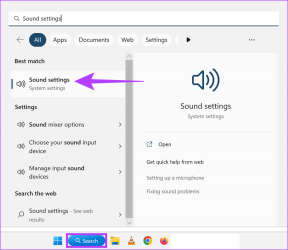Лучшие способы 9 исправить iPhone, не загружающий приложения или игры
Разное / / November 29, 2021
Хотя стандартные приложения от Apple хороши, App Store предлагает отличный каталог приложений и игр. После настройки iPhone естественно посетить App Store, чтобы загрузить сторонние приложения и игры. Но что, если на iPhone не удается загрузить приложения или игры? Прочтите, чтобы узнать, как исправить проблему.

iPhone, не загружающий приложения, может оставить у вас обычные приложения Apple. В отличие от Android, нет простого способа загрузить приложение на iPhone. Воспользуйтесь приведенными ниже способами и исправьте, что iPhone не загружает приложения или игры из App Store.
Также на Guiding Tech
1. Подключиться к Wi-Fi
Раньше Apple ограничивала загрузку данных по сотовой сети на iPhone 100 МБ. Еще в 2017 году Apple увеличила лимит до 200 МБ. 200 МБ - это слишком мало для большинства высококачественных приложений и игр из App Store.

Для безупречной загрузки вам необходимо подключить iPhone к высокоскоростному соединению Wi-Fi. Отключите мобильные данные и подключитесь к Wi-Fi из Центра управления.
2. Подключение к частоте Wi-Fi 5 ГГц
Большинство моделей iPhone и современные маршрутизаторы Wi-Fi поддерживают двухдиапазонную частоту Wi-Fi. Если вы подключаетесь к частоте Wi-Fi 2,4 ГГц, это может привести к снижению скорости загрузки.
Вам необходимо подключиться к сети Wi-Fi 5,0 ГГц и попробовать загрузить приложения и игры из App Store на свой iPhone.
3. Проверить роутер
Перед тем, как начать процесс загрузки, проверьте маршрутизатор и другие устройства, подключенные к маршрутизатору. Если роутер не работает, iPhone не будет загружать приложения или игры.

Вы можете перезагрузить роутер или обновить прошивку роутера до последней версии и попробовать еще раз.
4. Выйти и войти снова
Этот трюк со многими творит чудеса. Тебе следует выйти из своего Apple ID и войдите снова, используя те же данные учетной записи. Вот как.
Шаг 1: Откройте приложение «Настройки» на iPhone.
Шаг 2: Откройте меню профиля и используйте опцию «Выйти» внизу.

Шаг 3: Подтвердите свое решение и войдите снова, используя идентификатор электронной почты / пароль учетной записи Apple.
Также на Guiding Tech
5. Сбросить настройки сети
Если на iPhone есть сбой с настройками сети, это может помешать загрузке приложений и игр на телефон. Вам необходимо сбросить настройки сети из меню «Настройки». Вот что вам нужно сделать.
Шаг 1: Откройте приложение «Настройки» на iPhone.
Шаг 2: Зайдите в главное меню.

Шаг 3: Прокрутите вниз до «Перенести» или «Сбросить iPhone».
Шаг 4: Нажмите на «Сброс» и выберите «Сбросить настройки сети» во всплывающем меню.


6. Отключить частную ретрансляцию iCloud
ICloud Private Relay, представленный в iOS 15, является надстройкой для подписчиков iCloud +. Apple отслеживает активность просмотра и перенаправляет данные через сервер Apple. Такая практика может испортить загрузку приложений на iPhone.
Вам необходимо отключить частную ретрансляцию iCloud в меню настроек. Вот как.
Шаг 1: Откройте приложение «Настройки» на iPhone и перейдите в меню профиля.
Шаг 2: Откройте iCloud и выберите Private Relay.


Шаг 3: Отключите частное реле в следующем меню.
7. Отключить частную ретрансляцию iCloud для Wi-Fi
Отключать частную ретрансляцию iCloud для iOS не нужно. Вы также можете отключить частную ретрансляцию iCloud для определенного соединения Wi-Fi. Вот что вам нужно сделать.
Шаг 1: Зайдите в приложение «Настройки iPhone».
Шаг 2: Откройте меню Wi-Fi и выберите подключенное сетевое соединение Wi-Fi.


Шаг 3: Отключите частную ретрансляцию iCloud в следующем меню.
8. Проверить статус в магазине приложений
Вы выполнили все вышеупомянутые шаги и все еще сталкиваетесь с проблемой, когда iPhone не загружает приложения? Вам нужно проверить статус App Store из Статус системы Apple Веб-сайт.

Перейдите по ссылке выше и убедитесь, что рядом с App Store отображается зеленый статус. Если есть проблемы с App Store, Apple должна решить их.
9. Обновите iOS
В отличие от Google Play Store на Android, Apple обновляет App Store с обновлением системы iOS на iPhone.
Вы можете перейти в меню «Общие» в «Настройках» и использовать опцию «Обновление программного обеспечения», чтобы установить на iPhone последнюю версию ОС.
Также на Guiding Tech
Скачать приложения на iPhone
Если у вас возникли проблемы с поиском определенного приложения на iPhone, вам необходимо связаться с разработчиком с веб-сайта или каналов социальных сетей. Apple могла удалить приложение из-за некоторых проблем. Вместо этого упомянутые выше параметры должны помочь вам решить проблему с загрузкой приложений на iPhone.